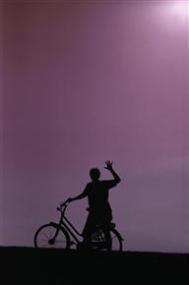实际操作时的几点注意:
reg文件里的不能变成,否则导入不进注册表
iis6.0与tomcat4.1下配置亦可成功
端口9003其实也是默认的端口,(偶改成8080结果出错了)
.....配置是一个痛苦的过程,还好找到了下面这篇文章:
整合Tomcat5和IIS5 及正常打开jsp(绝对详细的操作)
前言:以前也看了N篇文档,照着里面的说明配置,却总没有成功过,今天终于成功了!!!回过来再看那些文档,好多就直接Ctrl+C和Ctrl+v来的(又还不说明原文出处,想找人问都不能),关键操作的地方总是含糊不清,而且即使配置完了,也还打不开jsp页面,有些没有实际操作过就...... 唉......
昨天因为一位大富翁朋友的提问(谁叫俺贪分呢,555),我又去找资料来看,昨天下午终于配置成功了。
需要说明的几个问题:操作系统win2000pro,已经装了Jbilder8,从来没有设置过JAVA_HOME等环境变量,文中需要用到的几个文件在文末有下载连接,我整合的是IIS5+Tomcat5.0.7,但是估计IIS6,tomcat4也应该可以,不好意思,我的win2003因为打了个补丁,结果Daemon虚拟光驱挂了,认不出ISO了,IIS6也坏了,没有办法测试了,请允许我郁闷一下先。
好了,下面开始我的具体操作步骤:
1。安装tomcat5.0.7。
运行jakarta-tomcat-5.0.7.exe,安装模式不用normal,而是选择full(这样会把tomcat安装成win2000的服务,而且还有tomcat的源代码),然后按照提示进行。我的taomcat装在C:Program FilesApache Software FoundationTomcat 5.0.7下。
2。设置环境变量tomcat_home。在桌面上,“我的电脑”-点右键-“属性”-“高级”-“环境变量”-“系统变量”-新建-变量名:tomcat_home, 变量值:C:Program FilesApache Software FoundationTomcat 5.0.7。点“确定”保存。
3.在C:Program FilesApache Software FoundationTomcat 5.0.7conf下新建“connector”文件夹,然后复制isapi_redirector2.dll到C:Program FilesApache Software FoundationTomcat 5.0.7confconnector下面。
4.创建workers2.properties到C:Program FilesApache Software FoundationTomcat 5.0.7conf下(可以用我附件中的workers2.properties,使用前请先修改文件的第一行,把“C:/Program Files/Apache Software Foundation/Tomcat 5.0.7/logs/jk2.log”改成你需要的路径,copy地址栏的路径时请注意,是"/"而不是“”哦,跟windows表示的路径不一样)。
5.创建jk2.properties到C:Program FilesApache Software FoundationTomcat 5.0.7conf下(直接使用我的附件里的jk2.properties)。
6.导入注册表文件isapi_redirect.2.0.reg(双击文件,然后点确定就好了)导入之前请先修改注册表文件,把serverRoot 和workersFile的“C:Program FilesApache Software FoundationTomcat 5.0.7”替换成你的tomcat安装路径。
7.开始菜单-设置-控制面板-管理工具-Internet 服务管理器,然后找到 你的站点(我的计算机名是lnboy ,“默认 Web 站点”)。点右键-“属性”-“ISAPI筛选器”-“添加”-筛选器名称:jakarta,可执行文件:C:Program FilesApache Software FoundationTomcat 5.0.7confconnectorisapi_redirector2.dll。点“确定”保存。
8.接下来在“默认 Web 站点”点右键-新建-虚拟目录-下一步-别名填:jakarta,再点下一步-目录选择为:C:Program FilesApache Software FoundationTomcat 5.0.7confconnector,再点下一步-"执行(例如ISAPI应用程序或CGI)"一项打上勾,再点下一步,再点“完成”。
9.重新启动“默认 Web 站点”。然后在“默认 Web 站点”点右键-“属性”-“ISAPI筛选器”,如果"jakarta"前面的箭头是绿色的,那么表明配置已经成功了。
(本文来源于图老师网站,更多请访问https://m.tulaoshi.com/webkaifa/)如果箭头是红色,那么请你检查整个配置过程,看看有没有弄错的地方,(基本上除了涉及到tomcat的安装目录的地方需要修改之外, 其它没有什么地方需要修改的)。
(大家还可以参考http://www.reynir.net/tomcat/tomcat_IIS_service_jk2.html,以上步骤,我就是按照它的说明加上一些小修改之后配置成功的。)
此时要想正常访问jsp还有一些小问题,
10.设置环境变量tomcat_home。
桌面上,“我的电脑”-点右键-“属性”-“高级”-“环境变量”-“系统变量”-新建-变量名:JAVA_HOME, 变量值:D:JBuilder8jdk1.4。点“确定”保存。
11.把D:JBuilder8jdk1.4lib目录下的tools.jar给复制到tomcat的commonlib的目录下(C:Program FilesApache Software FoundationTomcat 5.0.7commonlib下),重新启动Tomcat,再重新启动IIS。
12.此时打开http://localhost/index.jsp(注意:不是http://localhost/),应该可以看见tomcat的页面。
但是看见了吗???图片显示不正常,接下来再修改。
13.开始菜单-设置-控制面板-管理工具-Internet 服务管理器,然后找到 你的站点(我的计算机名是lnboy ,“默认 Web 站点”)。点右键-“属性”-“文档”-添加,输入“index.jsp”,确定,再添加“index.html”,确定(因为着这是tomcat的默认起始页面)。再到“主目录”,“本地路径”一栏,选择“C:Program FilesApache Software FoundationTomcat 5.0.7webappsROOT”。
http://school.cnd8.com/
14.重新启动IIS,此时打开http://localhost/,比较一下,和打开http://localhost:8080/吧???大功告成也!!!
别忙,打开http://localhost/jsp-examples/看看,是不是打不开啊???此时还需要在IIS中新建虚拟目录jsp-examples,本地路径为:C:Program FilesApache Software FoundationTomcat 5.0.7webappsjsp-examples(看看次文件夹下的index.html,知道为什么要在前面添加"index.html"了吧???)。
15.重新启动IIS,可以打开http://localhost/jsp-examples/jsp2/simpletag/hello.jsp了吧???
要扔砖头,请http://expert.csdn.net/Message_Board/Send.asp?sendto=wellsoon
(什么。你不是CSDN用户,请先登陆,还有砖头不要太多,我盖个平房就够了)
PS:上传了附件,里面有需要用到的workers2.properties,jk2.properties和isapi_redirector2.dll,isapi_redirect.2.0.reg。
附件在http://www.delphibbs.com/keylife/images/u88173/tomcatconf.rar
最后感谢:google http://www.google.com/(好可爱的狗狗)
大富翁论坛http://www.delphibbs.com/(我上的第一个技术论坛,学到了的不只有技术)
CSDN灌水乐园(http://expert.csdn.net/Expert/ForumList.asp?typenum=1&Roomid=1404)(在CSDN的第一个星星是这样练成的)